怎样打开win10控制面板 Win10如何快速打开控制面板
Win10是目前使用广泛的操作系统之一,控制面板是其中一个重要的功能模块,想要快速打开Win10的控制面板,可以通过多种方法实现。一种简单的方法是在搜索框中输入控制面板关键词,然后点击搜索结果中的控制面板图标即可快速进入。也可以通过快捷键Win + X,然后选择控制面板来打开。还可以在桌面上右键点击开始按钮,选择控制面板进行快速访问。通过这些方法,可以快速方便地打开Win10的控制面板,方便进行系统设置和管理。
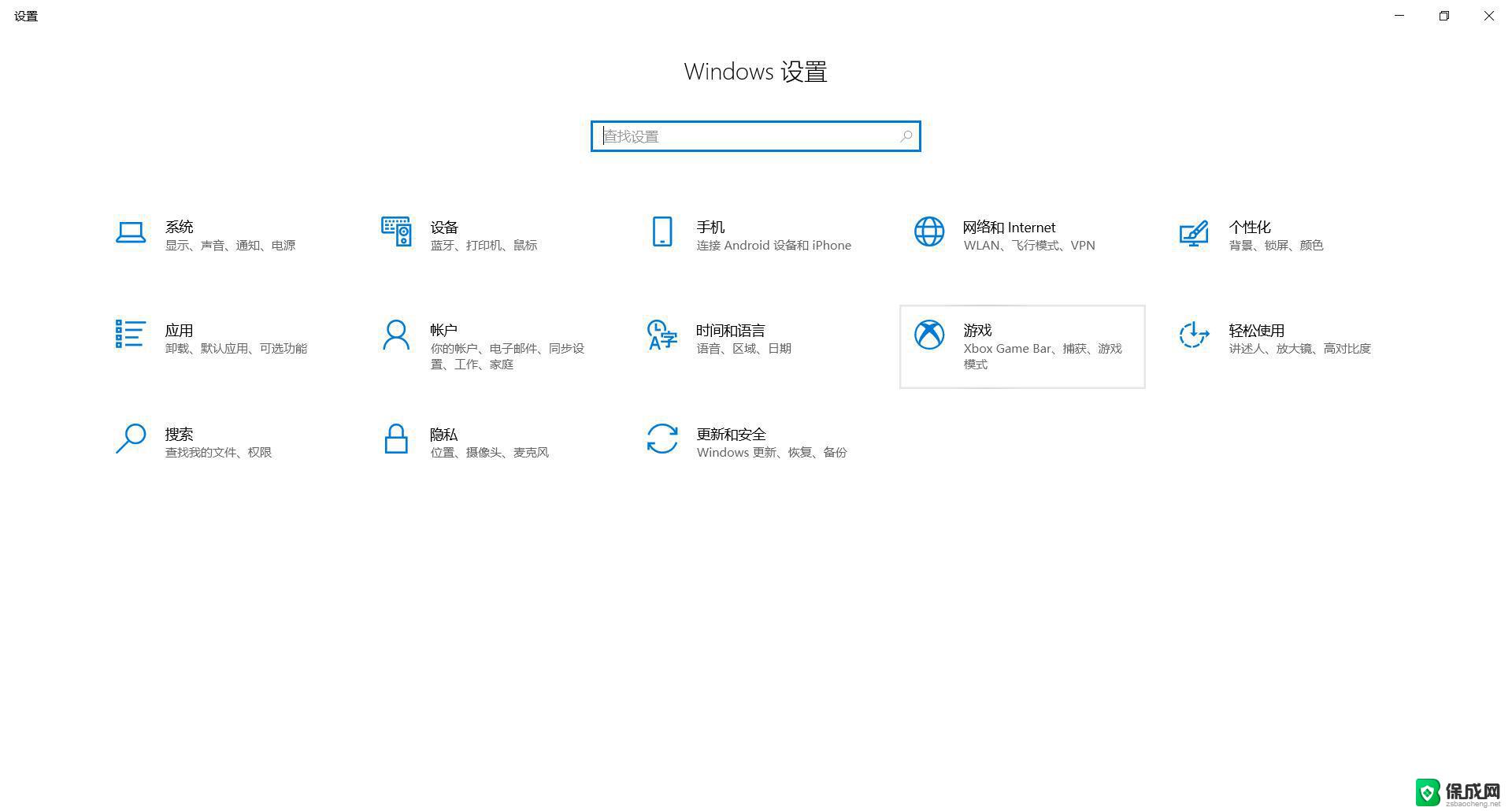
Win10控制面板在哪?打开方法一
在Win10桌面左下角的“开始菜单”图标中右键鼠标,注意是点击鼠标右键(不是左键)。在弹出的菜单中,就可以快速找到“控制面板”,点击打开就可以了
打开控制面板方法二:命令法
1、首先使用 Windows + R 组合快捷打开运行对话框(Windows键通常是键盘上有微软标志那个,介于Ctrl和Alt之间的那个键);
2、打开运行命令框后,输入打开控制面板快命令:control.exe 然后点击底部的确定,就可以打开Win10控制面板了。
方法三:Win10控制面板快捷键:Windows + I
1、首先使用组合快捷键 Windows + i 组合快捷键打开Win10设置界面,然后搜索“控制面板”就可以找到了
方法四:从此电脑属性中找到
1、在Win10桌面的“此电脑(我的电脑)”图标上鼠标右键,然后点击进入“属性”;
2、在打开的系统界面,就可以找到Win10控制面板了。点击打开就可以了
以上就是如何打开Win10控制面板的全部内容,如果遇到这种情况,按照以上步骤操作即可解决问题,非常简单快速。
怎样打开win10控制面板 Win10如何快速打开控制面板相关教程
-
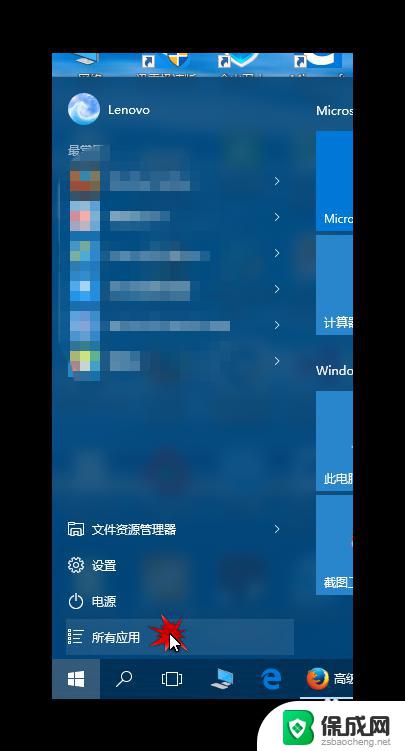 window10控制面板怎么开 Windows 10 快速打开控制面板
window10控制面板怎么开 Windows 10 快速打开控制面板2023-10-18
-
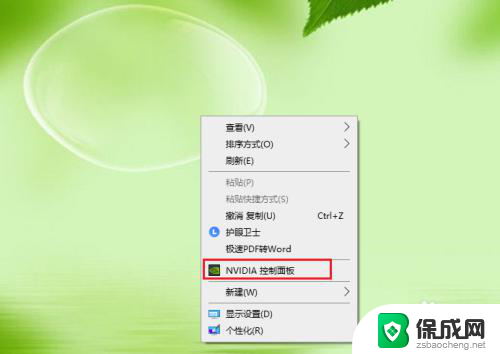 nvidia显卡控制面板在哪 win10如何打开nvidia显卡控制面板
nvidia显卡控制面板在哪 win10如何打开nvidia显卡控制面板2023-11-22
-
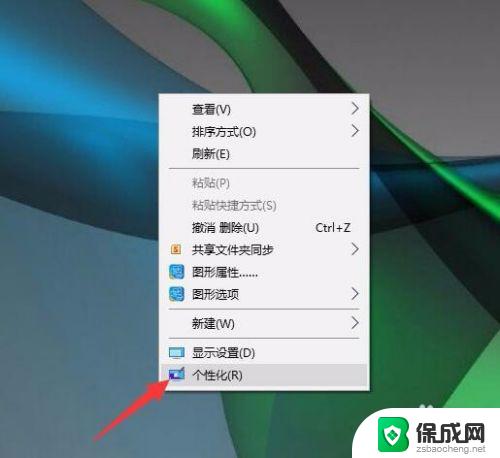 windows10控制面板怎么调出来 Win10如何快速调出控制面板
windows10控制面板怎么调出来 Win10如何快速调出控制面板2023-10-31
-
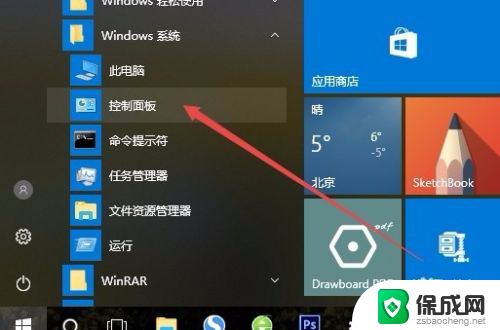 电脑没有控制面板怎么办 win10控制面板在哪里打开
电脑没有控制面板怎么办 win10控制面板在哪里打开2024-03-06
-
 电脑的控制面板在哪里打开 win10控制面板在哪里找到
电脑的控制面板在哪里打开 win10控制面板在哪里找到2024-04-17
-
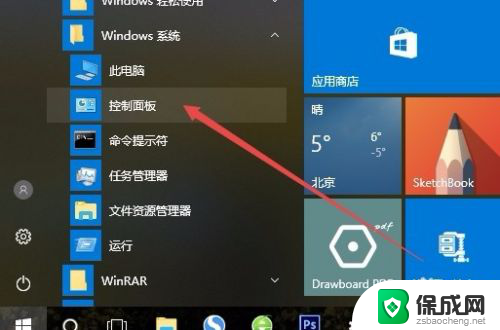 电脑没有控制面板 win10控制面板在哪个位置打开
电脑没有控制面板 win10控制面板在哪个位置打开2024-05-01
- 如何调出控制面板图标 win10如何在桌面上显示控制面板图标
- win10控制面板语言设置 Win10控制面板如何设置语言选项
- 怎么进入nvidia控制面板 win10如何找到nvidia控制面板
- 英伟达控制面板怎么看显卡 Win10怎么设置NVIDIA显卡控制面板
- 电脑怎么样添加打印机 Win10正式版如何添加打印机驱动
- 0xc0000225 win10 修复 Windows 10 错误代码0xC0000225修复方法
- 如何关闭onedrive开机启动 Win10如何关闭OneDrive开机自启动
- 电脑音响可以连蓝牙吗 win10 台式电脑如何设置蓝牙音箱
- win10删除输入法语言 windows 10 系统删除输入法的步骤
- 任务管理器 黑屏 Win10任务管理器结束任务后黑屏解决方法
win10系统教程推荐
- 1 电脑怎么样添加打印机 Win10正式版如何添加打印机驱动
- 2 磁盘加锁怎么解除 Windows10系统磁盘加密解密设置方法
- 3 扬声器在哪打开 Windows10怎么检测扬声器问题
- 4 windows10u盘启动设置 win10电脑设置U盘启动方法
- 5 游戏系统老电脑兼容性 win10老游戏兼容性设置方法
- 6 怎么通过ip地址访问共享文件夹 win10共享文件夹访问速度慢怎么办
- 7 win10自带杀毒软件如何打开 win10自带杀毒软件如何使用
- 8 闹钟怎么设置音乐铃声 win10电脑更换闹钟铃声方法
- 9 window10屏幕保护怎么设置 电脑屏幕屏保设置方法
- 10 win10打印背景颜色和图像 win10打印网页时怎样设置背景颜色和图像